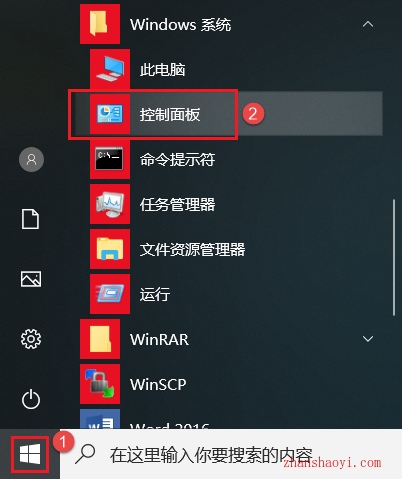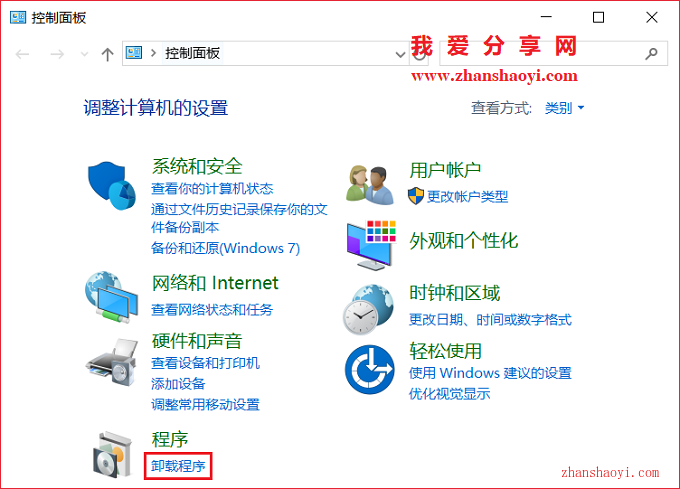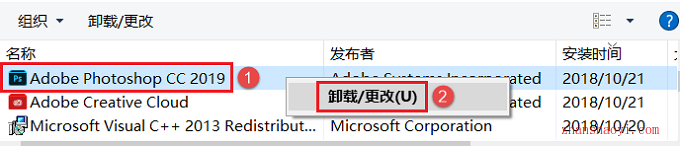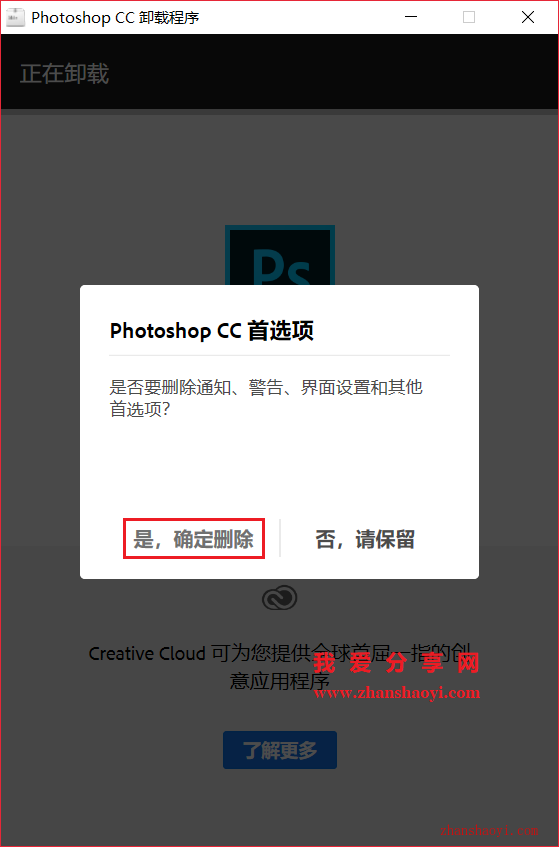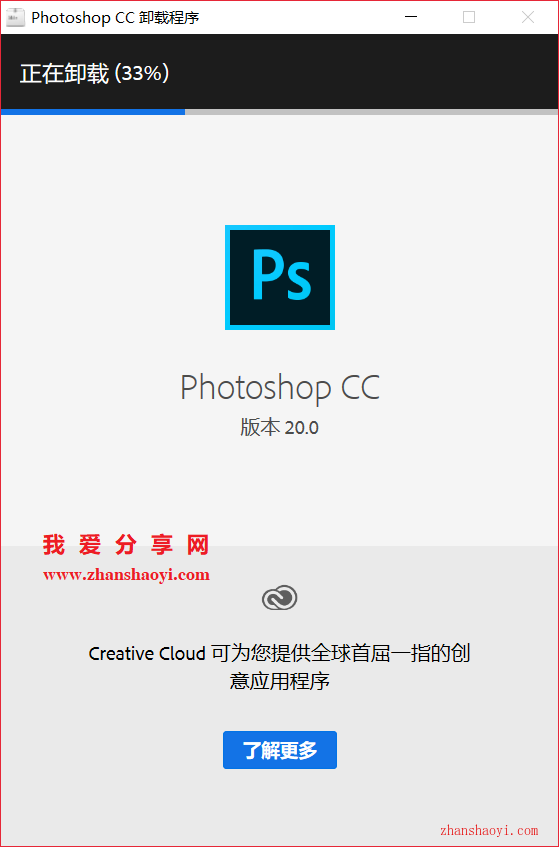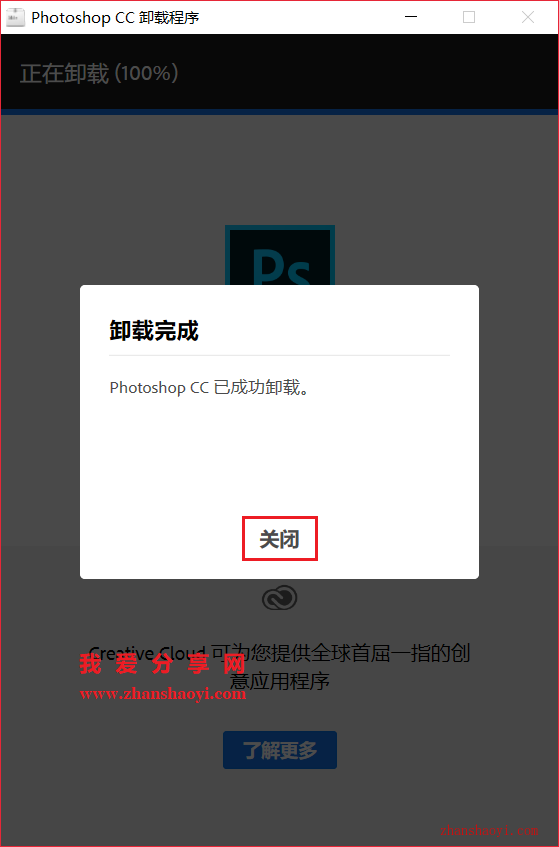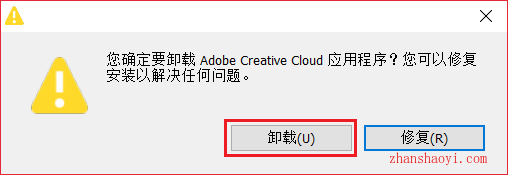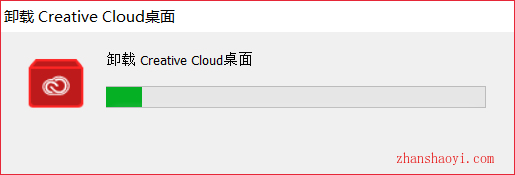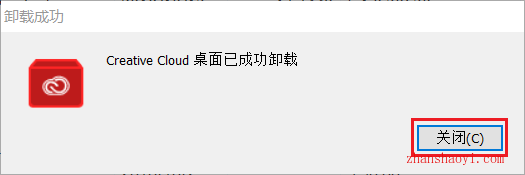最近有小伙伴后台给小编留言说,Photoshop CC 2019默认安装在C盘,但因C盘空间不够,希望卸载Photoshop CC 2019新版安装其他版本,但又担心未卸载干净影响其他版本的安装,下面小编分享一下完全卸载Photoshop CC 2019软件的操作方法。
方法/步骤:
1.返回电脑桌面,点击左下角“开始”按钮,在弹出的右侧程序列表中找到“Windows系统”→“控制面板”快捷方式,并单击打开它
2.打开“控制界面”界面,点击【卸载程序】
3.点击【安装时间】按钮,这样就可以将Photoshop CC 2019软件及插件排列在一起了,然后找到Adobe Photoshop CC 2019和Adobe Creative Cloud,需要将这两个程序都卸载了
4.先选择Adobe Photoshop CC 2019,鼠标右击选择【卸载/更改】
5.点击【是,确定删除】
6.正在卸载,请耐心等待卸载完成
7.卸载完成,点击【关闭】
8.卸载完成后上一个程序在程序列表中就会自动消失了,然后找到Adobe Creative Cloud,鼠标右击选择【卸载/更改】
9.点击【卸载】
10.正在卸载,这个过程大概需要5分钟左右的时间
11.卸载完成,点击【关闭】
温馨提示:
1.重新安装Photoshop CC 2019软件建议先使用电脑管家、360、鲁大师等软件清理一下电脑残留垃圾文件和注册表,防止影响二次安装;

软件智库
微信扫一扫加关注,我爱分享网官方微信公众号,专注分享软件安装和视频教程,让你一号在手,软件无忧!